第1章 UTAUをインストールする
- 2037/05/03
- 00:00
この章では、UTAUの動作環境(PCのOS・スペック要件)とインストール、起動方法、アンインストールする方法を解説します。
「はじめに/UTAUクイックスタートの使い方/目次」に戻る
1-1 UTAUの動作環境(PCのOS・スペック要件)について
1-1-1 動作可能なOSについて
以下のWindowsOSで使用可能です。
Windows 2000、XP、Vista、7、8、8.1、10(Vista以降は32bit版、64bit版の両方)
※Windows 2000はOSのサポートを終了してから年月が経過している為、最新版のUTAUやUTAU用のプラグイン使用では問題が発生する可能性があるのでお勧めはできません。
※WindowsXP、Vista、8 はOSのサポートが終了しているので、セキュリティー上のリスクがあります。自己責任でお使いください。
Mac OS Xについては、Mac専用のUTAU(UTAU-Synth)があります。操作方法がWindows版のUTAUとは大きく異なるため、UTAU-Synthの公式ページにあるインストールガイドとオンラインヘルプをご参照ください。
警告:Windows95、98、Me等のWindows9.x系の古いOSでは正常に動作しません。無理に動かそうとするとメモリ不足でOSが突然異常終了する、最悪OSが破損して起動不能になる危険性が高いので、仮想環境にインストールしたOSで、すぐにリカバリできるので壊れても構わないという方以外は使わないでください。
1-1-2 推奨されるPCのスペックについて
CPUについてはOSが安定して動作可能なスペック(1GHz以上)であれば動作可能ですが、スペックが低いとレンダリング(歌声の合成)に時間がかかり、再生するまでに長時間待たされます。特にレンダリングに時間のかかる連続音音源を使いたい場合は少なくともCore2duo 2GHzと同等以上のスペックを推奨します。
メモリ容量については、最近のUTAU音源(特に連続音音源)の大容量化に伴いメモリ使用量が増えている為、32bit版のOSでは2GB、64bit版のOSでは4GB以上を推奨します。
※32bit版のOSでファイル容量の少ない単独音音源を使うのであれば1GBでも問題ないです。
ハードディスク、またはSSDの必要な空き容量については、UTAU本体(デフォルト音源含む)だけであれば10MB程度ですが、別途インストールする音源の容量も必要になります。
例として、重音テトでは単独音音源で約13MB、単独音と連続音のセット音源では約100MB必要です。
ただし、重音テト音源は1音階、1表情の音源なので、複数音階、複数表情の音源はより多くの容量が必要になります。
※重音テトの力み・叫びの表情音源は別途追加音源として配布されています。
例えばノーマル音源4音階+表情音源4音階×2種類+エッジ表現音源1音階を持つ闇音レンリVer1.5音源は864MB必要になります。
1-2 UTAUをダウンロードする
UTAUダウンロードページは以下になります。
http://utau2008.xrea.jp/
※以下のUTAU公式ページの上部の「ダウンロード」をクリックしてもOKです。
http://utau2008.web.fc2.com/index.html
※この記事を作成した2017年5月の時点でのUTAUの最新版はVer0.4.18eになります。このサイトではVer0.4.18eのUTAUを元に解説します。最新版のVer0.4.18eが最も安定しているのでVer0.4.18eを選んでインストールすることをお勧めします。
なお、バージョン名に「e」が付いているのは、英語版Windowsで使う際にメニューを英語表記にする為のソースファイルを修正したという意味なので、日本語環境で使用する分には「e」無しのVer0.4.18でも機能に変わりはありません。
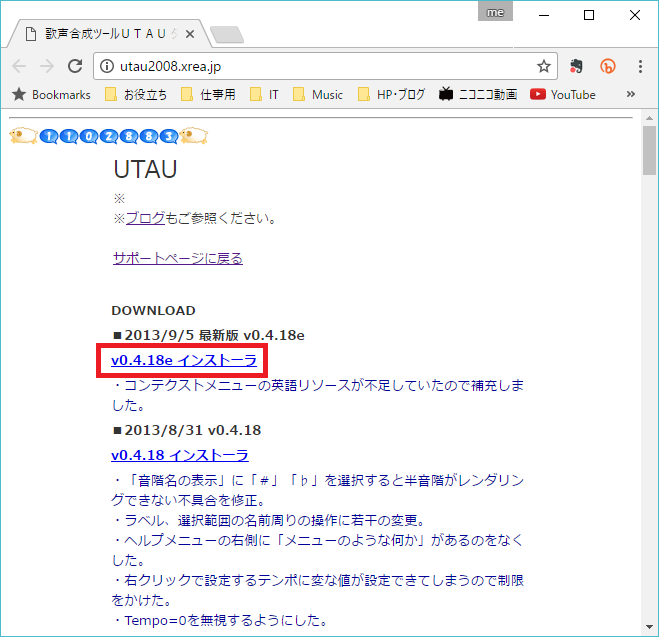
1-3 UTAUをインストールする
UTAU操作マニュアルの以下のページをご参照ください。
1-2.UTAUをインストールするには
また、耳ロボP様にて分かりやすいインストール解説動画を作成されていますので、こちらも参考にしてください。
※Windows Vista以降は管理者権限の無いアカウントでインストールする場合は、インストーラー実行時にインストーラーファイルを右クリックして「管理者として実行」を選択する必要があります。また、インストーラー実行時にユーザーアカウント制御画面が出るので「はい」ボタンをクリックするか、アカウントパスワードを入力する必要があります。詳細は上記のUTAU操作マニュアルをご参照ください。
※重音テト音源のインストールについては次章の「第2章 デフォルト以外のUTAU音源をインストールする/使用する音源を選択する」の解説と動画をご参照ください。
UTAUと重音テトデータのインストール動画(2009/3/24版)
1-4 UTAUを起動させる
インストール時にデスクトップにUTAU起動のショートカットアイコンが自動的に作成されますので、ダブルクリックしてUTAUを起動させてください。

Windows 10では、「スタートボタン」→「最近追加されたもの」→「UTAU-歌声合成ツール」を選択しても起動できます。
※UTAUを頻繁に使用すると、下の画像の様に「よく使うアプリ」の下に「UTAU-歌声合成ツール」が表示されます。
Windows 7では、「スタートボタン」→「すべてのプログラム」→「UTAU」→「UTAU-歌声合成ツール」を選択しても起動できます。
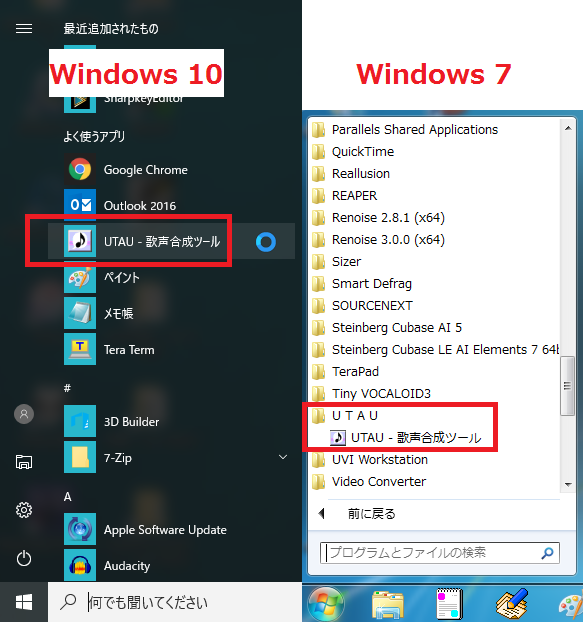
UTAUを起動させると、以下のようなUTAUメイン画面が表示されますが、小生の使用しているUTAUはレジスト登録を実施している為、レジスト特典機能用の一部のボタンは表示されない等の差異があります。
UTAUはレジスト未登録でも殆どの機能を無料で使用可能であり、レジスト登録は任意です。UTAUクイックスタートではレジスト未登録のUTAUでも問題なく操作できる手順で記載しています。レジスト特典に興味のある方はUTAU操作マニュアルの以下のページをご参照ください。
1-5.Ver0.2.61以降のUTAUでシェアレジ登録するには

1-5 UTAUのアンインストールについて
Windows標準のプログラムの削除機能でアンインストールする以外に、インストールされているバージョンと同一のバージョンのUTAUインストーラーファイルを使って削除する方法があります。詳細は以下のUTAU操作マニュアルのページをご参照ください。
1-6.UTAUをアンインストールするには
次章:第2章 デフォルト以外のUTAU音源をインストールする/使用する音源を選択する
「はじめに/UTAUクイックスタートの使い方/目次」に戻る
「はじめに/UTAUクイックスタートの使い方/目次」に戻る
1-1 UTAUの動作環境(PCのOS・スペック要件)について
1-1-1 動作可能なOSについて
以下のWindowsOSで使用可能です。
Windows 2000、XP、Vista、7、8、8.1、10(Vista以降は32bit版、64bit版の両方)
※Windows 2000はOSのサポートを終了してから年月が経過している為、最新版のUTAUやUTAU用のプラグイン使用では問題が発生する可能性があるのでお勧めはできません。
※WindowsXP、Vista、8 はOSのサポートが終了しているので、セキュリティー上のリスクがあります。自己責任でお使いください。
Mac OS Xについては、Mac専用のUTAU(UTAU-Synth)があります。操作方法がWindows版のUTAUとは大きく異なるため、UTAU-Synthの公式ページにあるインストールガイドとオンラインヘルプをご参照ください。
警告:Windows95、98、Me等のWindows9.x系の古いOSでは正常に動作しません。無理に動かそうとするとメモリ不足でOSが突然異常終了する、最悪OSが破損して起動不能になる危険性が高いので、仮想環境にインストールしたOSで、すぐにリカバリできるので壊れても構わないという方以外は使わないでください。
1-1-2 推奨されるPCのスペックについて
CPUについてはOSが安定して動作可能なスペック(1GHz以上)であれば動作可能ですが、スペックが低いとレンダリング(歌声の合成)に時間がかかり、再生するまでに長時間待たされます。特にレンダリングに時間のかかる連続音音源を使いたい場合は少なくともCore2duo 2GHzと同等以上のスペックを推奨します。
メモリ容量については、最近のUTAU音源(特に連続音音源)の大容量化に伴いメモリ使用量が増えている為、32bit版のOSでは2GB、64bit版のOSでは4GB以上を推奨します。
※32bit版のOSでファイル容量の少ない単独音音源を使うのであれば1GBでも問題ないです。
ハードディスク、またはSSDの必要な空き容量については、UTAU本体(デフォルト音源含む)だけであれば10MB程度ですが、別途インストールする音源の容量も必要になります。
例として、重音テトでは単独音音源で約13MB、単独音と連続音のセット音源では約100MB必要です。
ただし、重音テト音源は1音階、1表情の音源なので、複数音階、複数表情の音源はより多くの容量が必要になります。
※重音テトの力み・叫びの表情音源は別途追加音源として配布されています。
例えばノーマル音源4音階+表情音源4音階×2種類+エッジ表現音源1音階を持つ闇音レンリVer1.5音源は864MB必要になります。
1-2 UTAUをダウンロードする
UTAUダウンロードページは以下になります。
http://utau2008.xrea.jp/
※以下のUTAU公式ページの上部の「ダウンロード」をクリックしてもOKです。
http://utau2008.web.fc2.com/index.html
※この記事を作成した2017年5月の時点でのUTAUの最新版はVer0.4.18eになります。このサイトではVer0.4.18eのUTAUを元に解説します。最新版のVer0.4.18eが最も安定しているのでVer0.4.18eを選んでインストールすることをお勧めします。
なお、バージョン名に「e」が付いているのは、英語版Windowsで使う際にメニューを英語表記にする為のソースファイルを修正したという意味なので、日本語環境で使用する分には「e」無しのVer0.4.18でも機能に変わりはありません。
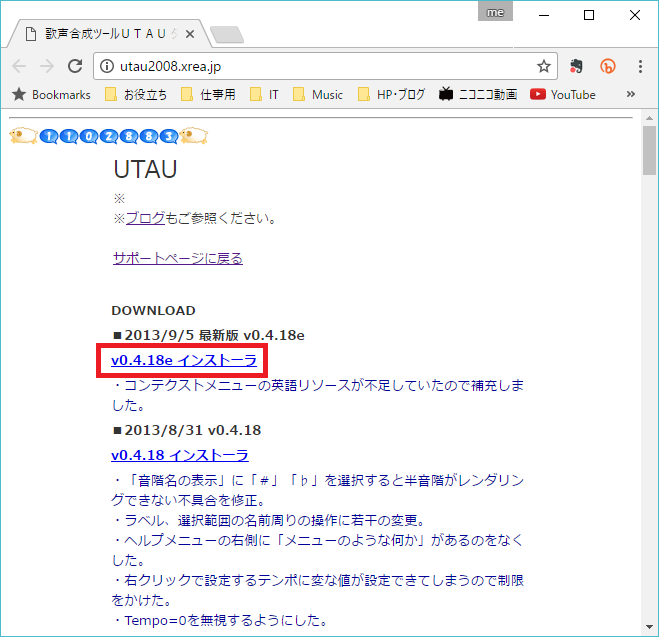
1-3 UTAUをインストールする
UTAU操作マニュアルの以下のページをご参照ください。
1-2.UTAUをインストールするには
また、耳ロボP様にて分かりやすいインストール解説動画を作成されていますので、こちらも参考にしてください。
※Windows Vista以降は管理者権限の無いアカウントでインストールする場合は、インストーラー実行時にインストーラーファイルを右クリックして「管理者として実行」を選択する必要があります。また、インストーラー実行時にユーザーアカウント制御画面が出るので「はい」ボタンをクリックするか、アカウントパスワードを入力する必要があります。詳細は上記のUTAU操作マニュアルをご参照ください。
※重音テト音源のインストールについては次章の「第2章 デフォルト以外のUTAU音源をインストールする/使用する音源を選択する」の解説と動画をご参照ください。
UTAUと重音テトデータのインストール動画(2009/3/24版)
1-4 UTAUを起動させる
インストール時にデスクトップにUTAU起動のショートカットアイコンが自動的に作成されますので、ダブルクリックしてUTAUを起動させてください。

Windows 10では、「スタートボタン」→「最近追加されたもの」→「UTAU-歌声合成ツール」を選択しても起動できます。
※UTAUを頻繁に使用すると、下の画像の様に「よく使うアプリ」の下に「UTAU-歌声合成ツール」が表示されます。
Windows 7では、「スタートボタン」→「すべてのプログラム」→「UTAU」→「UTAU-歌声合成ツール」を選択しても起動できます。
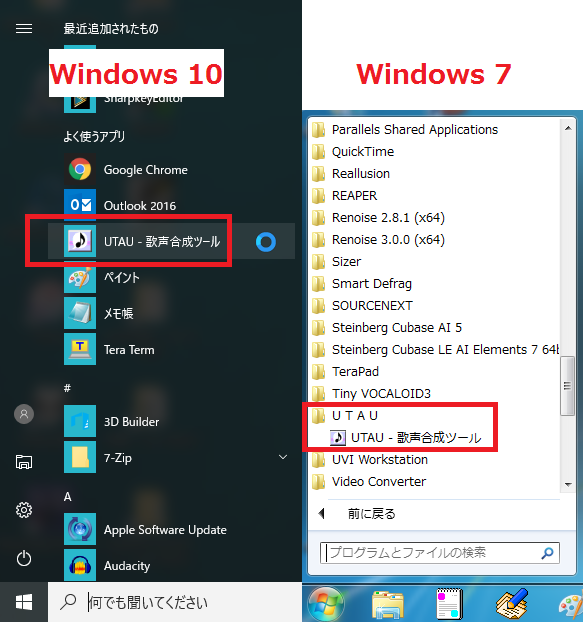
UTAUを起動させると、以下のようなUTAUメイン画面が表示されますが、小生の使用しているUTAUはレジスト登録を実施している為、レジスト特典機能用の一部のボタンは表示されない等の差異があります。
UTAUはレジスト未登録でも殆どの機能を無料で使用可能であり、レジスト登録は任意です。UTAUクイックスタートではレジスト未登録のUTAUでも問題なく操作できる手順で記載しています。レジスト特典に興味のある方はUTAU操作マニュアルの以下のページをご参照ください。
1-5.Ver0.2.61以降のUTAUでシェアレジ登録するには

1-5 UTAUのアンインストールについて
Windows標準のプログラムの削除機能でアンインストールする以外に、インストールされているバージョンと同一のバージョンのUTAUインストーラーファイルを使って削除する方法があります。詳細は以下のUTAU操作マニュアルのページをご参照ください。
1-6.UTAUをアンインストールするには
次章:第2章 デフォルト以外のUTAU音源をインストールする/使用する音源を選択する
「はじめに/UTAUクイックスタートの使い方/目次」に戻る

